潑辣修圖是您需要的唯一照片編輯器,不管你是攝影新手還是專業人士都可以使用這款潑辣修圖軟件進行圖片處理,支持自動增強工具和復雜的過濾器來編輯照片的所有細節,專業用戶可以使用圖層支持,曲線工具,局部調整等操作!Polarr媲美PhotoShop和Lightroom,處理圖片的實力不可小視!
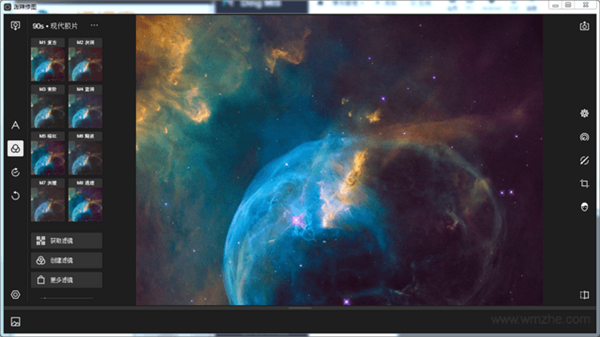
潑辣修圖使用方法
1、首先用潑辣修圖打開一張基本的,沒有經過后期處理的圖片。

2、而后我們選擇右邊工具欄里面的第一個分類里面的色彩分類。選擇自然飽和度,將數值拉高55%,這個數值影響色彩的鮮艷度,大部分圖片都可以調高該數值獲得良好的色彩提高。

3、飽和度的提高會造成畫面鮮艷度失真,建議只是稍高一點就行。

4、在“光效”選項中選擇“去霧”,該值可以極大提高畫面的清晰度,建議80~100。

5、隨后“對比度”,對比度是畫面色彩的對比鮮明情況,調高該值可以讓整個畫面色彩更加突出。

6、再然后,選擇“質感”里面的清晰度,該值影響畫面的清晰度,越高可以讓整個畫面更具表現力度,大部分情況調到60~80。

7、潑辣還有個功能HSL,選擇對應你想要修改的顏色,可以單獨調教,比如圖中的西蘭花的綠色。

8、最后為了整體的畫面感,可以將圖片上方的花菜部分和旁邊的欄桿剪切掉,讓整個畫面顯得更干凈。不過因為是隨手拍的,所以構圖方面其實蠻差,希望讀者不要模仿。

潑辣修圖去水印方法
1、如果你想要去除潑辣修圖中的圖片水印,那么就需要先來其中點擊右下角的向上箭頭按鈕,從而進行圖片水印的去除。

2、在其中點擊保存頁面上方的“水印”選項,從而在水印頁面里來進行設置,進行水印的編輯和去除。
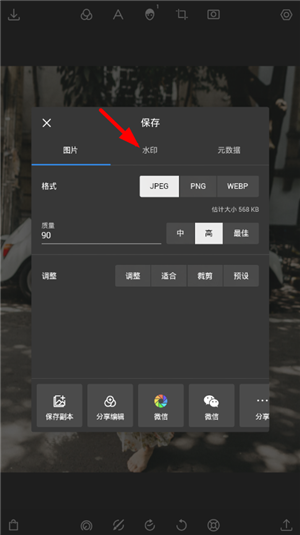
3、只需要去點擊“使用水印”右側的按鈕,就可以成功的打開或關閉水印的功能,關閉就能夠去除掉圖片水印哦!
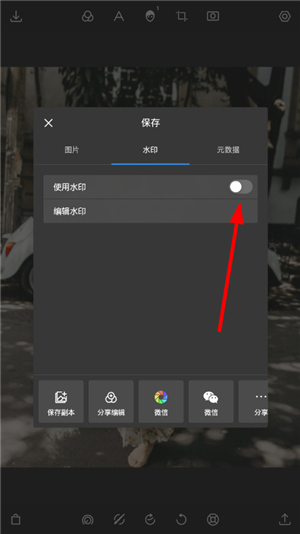
潑辣修圖換背景方法
1、打開潑辣修圖,把要用到的圖層工具拿出來,點擊“工具”選項,選擇最下方的”圖層“功能,這樣就可以在圖片編輯界面下方看到該功能了。
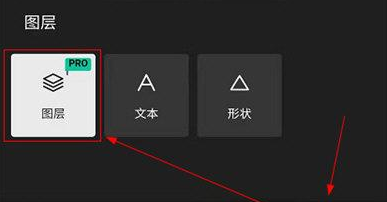
2、點擊圖層功能,選擇”天空“選項,在該選項下面有多種天空的模板,可以根據自身圖片的風格來選擇一款天空。
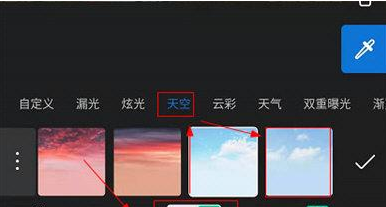
3、確認天空模板之后就可以再給他添加一些云朵了,選擇旁邊的云彩選項,選擇幾個云朵模型,覆蓋到剛才的天空模板上。
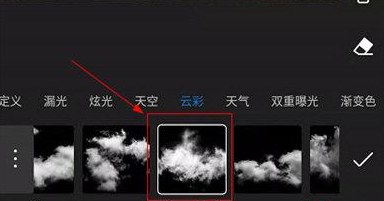
4、最后一步就是將云朵模型調整到適合的位置,確認之后點擊保存即可完成天空的更換了。

潑辣修圖PS人臉
1、自動調整
當你進入調整面板后,點擊自動增強即可自動優化面部的五官、結構和膚色,使照片呈現出更好的狀態:
2、皮膚控制選項
皮膚平滑:提高數值可以實現磨皮效果,讓皮膚更加光滑細膩,降低數值可以增強皮膚質感。
皮膚光澤:提高數值可以為面部補光,讓面部看起來更加的白皙明亮,降低數值可以降低面部的亮度。
皮膚陰影:控制面部較暗區域的亮度,一般而言我們需要降低皮膚陰影的數值,提高皮膚高光的數值,讓面部的立體感更加強烈。
皮膚高光:控制面部較亮區域的亮度,一般而言我們需要降低皮膚陰影的數值,提高皮膚高光的數值,讓面部的立體感更加強烈。
皮膚色相:改變皮膚的色彩,例如讓皮膚由偏紅色轉變為偏黃色www.52shanhong.cn
皮膚飽和度:控制面部皮膚的色彩鮮艷程度,如果我們感覺面部過于泛紅時可以降低該選項;如果感覺面部皮膚沒有氣色時,可以提高該選項。
3、面部比例調整
面部寬度:讓臉變大或變小。
下巴高度:控制下巴的長度,讓臉變長或變短。
前額高度:控制額頭的高低。

4、嘴巴調整
微笑:控制嘴巴的表情。
嘴高度:控制嘴巴垂直方向的大小。
嘴寬度:控制嘴巴水平方向的大小。
軟件功能
自定義覆蓋和復雜的混合模式
雙鏡頭效果和深度調整
全套掩蔽和局部調整工具
高級套件與智能檢測的臉部編輯工具
創建,自定義和共享您自己的過濾器
批量導出
軟件特色
1、自動增強
世界最頂尖自動色彩校準和特效增強。
2、精確的3D渲染實際效果
獨家代理圖象處理模塊,以令人震驚的效率復原照片關鍵點和色彩。
3、200好幾個高級濾鏡
從人物到商品,風景到城市街景,所有濾鏡可被二次調節。
配置需求
最低
你的設備必須滿足所有最低要求才能運行此產品
操作系統 Windows 10 版本 16299.0 或更高版本、Xbox One、Windows 10 版本 14393.0 或更高版本
體系結構 ARM、x64、x86
內存 1 GB
注意 未指定
推薦要求
若要獲得最佳體驗,你的設備必須滿足這些要求
操作系統 Windows 10 版本 16299.0 或更高版本、Xbox One、Windows 10 版本 14393.0 或更高版本
體系結構 ARM、x64、x86
內存 4 GB
注意 因特爾第五代i3或更新CPU芯片組

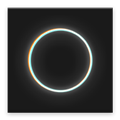 潑辣修圖Windows版 v2023官方版171M
潑辣修圖Windows版 v2023官方版171M 潑辣修圖(Polarr)電腦版 V5.1精簡破解版171MB
潑辣修圖(Polarr)電腦版 V5.1精簡破解版171MB 潑辣修圖Polarr For Windows v5.2高級破解版166.12MB
潑辣修圖Polarr For Windows v5.2高級破解版166.12MB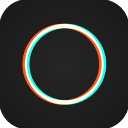 潑辣修圖(polarr)官網版 v5.11.7274.03MB
潑辣修圖(polarr)官網版 v5.11.7274.03MB 潑辣修圖最新版 V5.1171MB
潑辣修圖最新版 V5.1171MB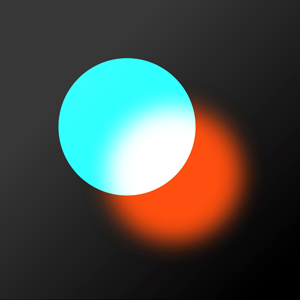 潑辣修圖解鎖版 v5.11.4274MB
潑辣修圖解鎖版 v5.11.4274MB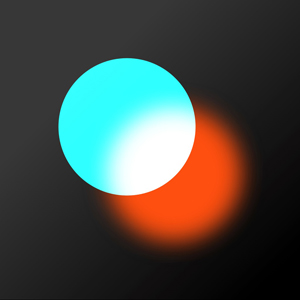 潑辣修圖正版 v5.11.4274MB
潑辣修圖正版 v5.11.4274MB